Co to jsou 3D LUT – co umí a kde hledat

Víte, co to jsou 3D LUT? Možná jste se s nimi setkali jen letmo či vůbec, a nebo už s nimi nějakou dobu pracujete. Vlastní 3D LUT soubory nabízí mnoho fotografů a ke stažení je můžete najít zdarma i za poplatek. Co všechno s takovým souborem dokážete, kde jsou jeho omezení a jak si udělat vlastní? V Zoner Studiu je to snadné.
Korekce barev pomocí tzv. LUT se používají v mnoha aplikacích už nějakou chvíli, takže je zde k dispozici zaběhnutý ekosystém, kde se sdílí univerzálně použitelné soubory. Je skvělé, že je můžeme používat i v Zoner Studiu.
Co je to LUT
LUT je z anglického Look-up Table, což znamená vyhledávací tabulka. V jednodimenzionálním (1D) případě je to skutečně jen jednoduchá tabulka, kterou bychom mohli snadno zapsat na papír.
Použití vypadá tak, že počítač přečte náš obrázek po jednotlivých pixelech a pro každý z nich najde v tabulce řádek podle míry jeho jasu. Na tomto řádku je číslo, které udává novou hodnotu bodu jasu. Dojde tak k jakémusi „překladu“ a díky tomu jsou jednotlivé světlosti konvertované na nové. Tento proces vykonává podobnou práci jako nástroj Křivky, jen jsou pokyny uložené v tabulce.
Nás ale zajímá o trošku složitější proces 3D LUT, který dokáže pracovat i s barvami. V této pomyslné trojrozměrné tabulce se tentokrát hledá pozice hodnot každého pixelu pomocí červené, zelené a modré (R, G, B). Na vyhledaném místě v tabulce jsou tři nové hodnoty barev pixelu, které okamžitě nahradí ty staré.
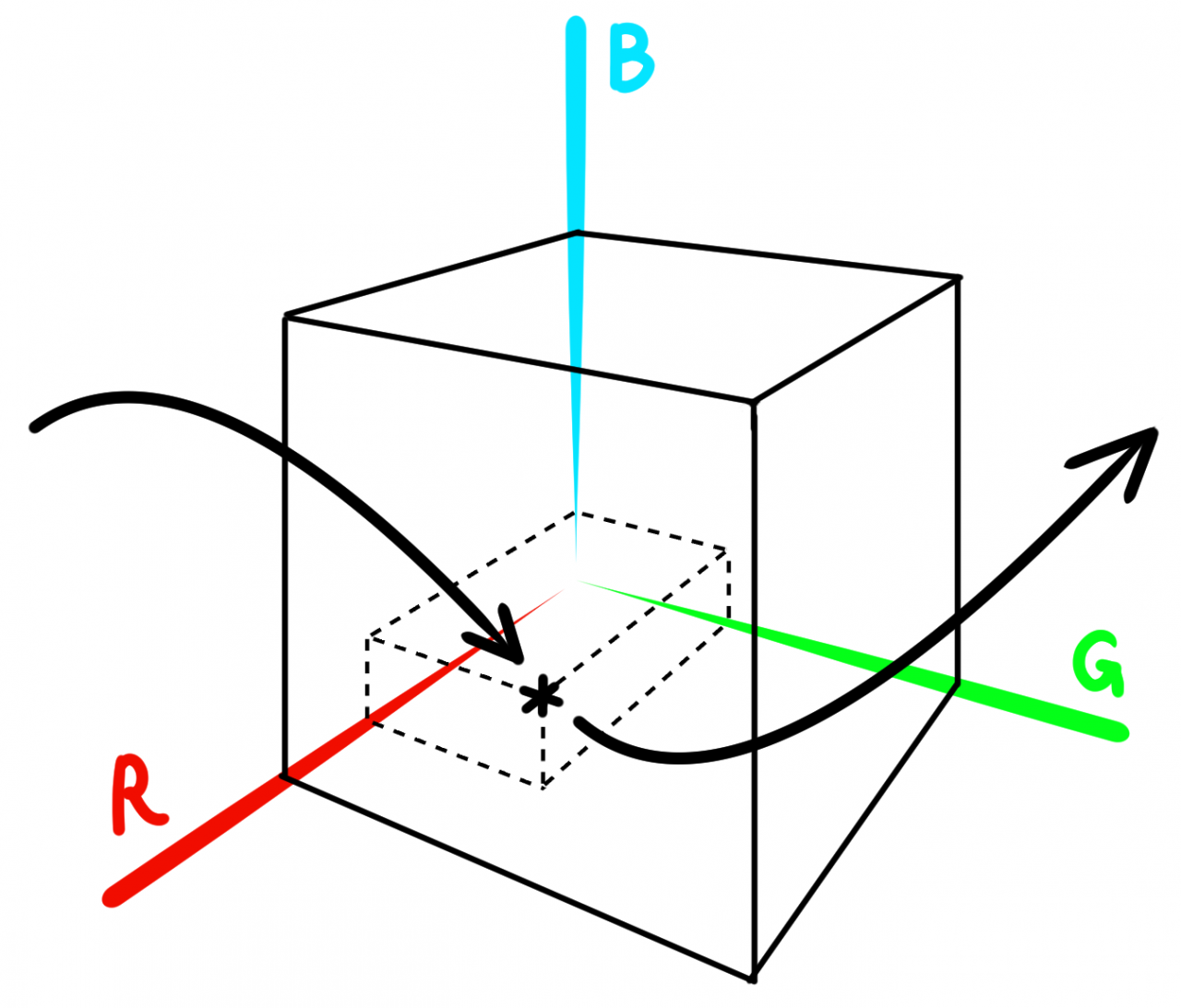
Použití v Zoner Studio
V Zoner Studio lze s 3D LUT pracovat v modulu Vyvolat v sekci Barevný styl. Buď můžeme vybrat některou z předinstalovaných LUTek, nebo si nainstalovat vlastní tlačítkem „+“ a výběrem příslušného souboru.
Posuvníkem Intenzita volíte, jestli použijete 3D LUT v originální síle nebo její efekt ztlumíte.
Soubor 3D LUT obsahuje mnoho informací, které jsou rozděleny do několika formátů:
- Jeden z hlavních používaných formátů souborů má příponu .CUBE – tabulka je opravdu v podstatě kostka plná barev.
- Druhým použitelným formátem je .3DL
- a třetím je .PNG. Ale nemyslete si, že jde o libovolný obrázek. U .PNG se sice jedná o běžný grafický formát, ale obsah je přesně definovaný a je to ona barevná kostka rozložená na jednotlivé řezy, které jsou poskládané do plochy vedle sebe.
Vlastnosti 3D LUT
V 3D LUT souboru mohou být uložené jakékoliv globální úpravy, které se týkají světlosti a barevnosti obrázku.
Změna sytosti? To je brnkačka. Změna sytosti některých barev? Nuda. Změna sytosti některých barev, ale jen pro jejich tmavé odstíny. Stejný světlejší odstín se barevně posune a pro jiné barvy se stane dalších devět různých věcí? Přihořívá.
V jedné 3D LUT zkrátka může být uložena řada úprav, které by jinak vyžadovaly velké množství kroků a některé byste v modulu Vyvolat provedli jen velmi těžko.
Výhody 3D LUT
Z ukázky výše plyne, že pomocí LUTky můžeme snadno aplikovat mnoho pokročilých úprav a sjednotit tak vzhled fotek.
Při aplikaci LUTky se posuvníky v modulu Vyvolat vůbec nepohnou, máme tak stále velkou flexibilitu v dalších úpravách. Nestane se například, že by po aplikaci LUT byl posuvník Kontrast na maximu a už by nebylo možné s ním pracovat.
Nevýhody 3D LUT
LUTky neobsahují lokální úpravy, takže na zvýšení Ostrosti nebo snížení Zřetelnosti zapomeňte.
Bohužel z LUT nejde „vyzobávat“ jen některé efekty. Buď ji použijete tak, jak byla připravena, nebo všechny její efekty rovnoměrně ztlumíte posuvníkem Intenzita. Poté můžete fotku ještě doladit dalšími posuvníky v modulu Vyvolat.
Kde hledat nové LUTky
Na internetu lze najít mnoho stránek s LUTkami, my vám můžeme doporučit například FreshLUTs.com. Mnoho LUTek je k dispozici zdarma, ale najdete i placené. Obvykle je prodávají vyhlášení fotografové nebo kameramani a obsahují jejich grafický styl.
Vytvoření vlastní LUT
Doteď jsme se věnovali použití cizích LUT, ale stejně dobře si je můžete vytvořit i sami!
Popíšeme postup tvorby v Zoner Studio, ale pro úplnost dodávám, že existují i specializované nástroje, např. 3D LUT Creator. Tento program je zpoplatněný, ale má uživatelské rozhraní, které dovoluje neobvyklým grafickým způsobem deformovat barevný prostor a provádět další operace s tabulkami.
Podívejme se krok po kroku na celý proces:
- Nejprve musíte získat základní tabulku ve formátu .PNG. Zoner Studio momentálně podporuje tabulky s maximální velikosti 144x144x144, ale můžete použít i menší. V praxi v tom není problém, chybějící barvy se dopočítají a ušetří se paměť. Pro stažení hledejte menší verze, například na stránce už zmíněného 3D LUT Creatoru jsou to soubory Hald8 (64x64x64) nebo Hald5.
- Tabulku si otevřete v Zoner Studio, v modulu Vyvolat, jako kterýkoliv jiný obrázek. Jak ji teď ale barevně upravit, aby výsledek dával smysl? Jakékoliv korekce se těžko ověřují, protože je obrázek velmi technický a nečitelný.
- Pohodlnější je nejprve si barevně a světelně upravit vaši běžnou fotku (nebo i několik). Až budete mít úpravy kompletní, uložte si je jako nový preset, který zaznamená pozice všech posuvníků.
Při vytváření presetu ovšem pozor: Je v pořádku používat celkové korekce barev a jasu, jako Expozice, Kontrast, Sytost, Barevné tónování, Posun základních barev a další. Vyhněte se ale lokálním úpravám a těm, které ovlivňují pixely v závislosti na jejich okolí. Jako například Textura, Ostrost, Redukce šumu, nebo dokonce Přidání vinětace či zrna. Tím byste riskovali, že do tabulky vnesete téměř náhodné barevné efekty.

Úpravy můžete aplikovat nejen formou presetu, ale také kliknutím v pravém panelu dole na Kopírovat, nebo prostým stisknutím kláves CTRL+C. Tím zkopírujete úpravy a po otevření obrázku tabulky jen dáte Vložit nebo CTRL+V.
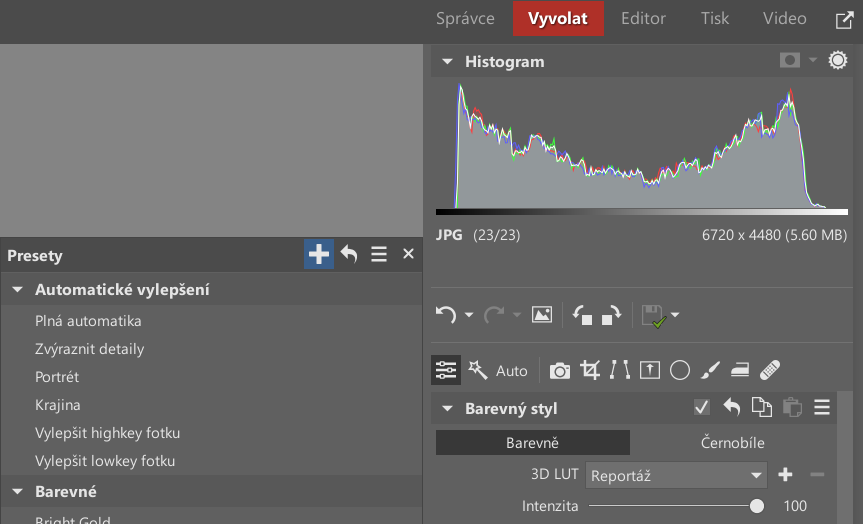
- Vytvořený preset následně použijte na stažený PNG soubor.
- Po aplikaci presetu nebo úprav na zdrojový PNG soubor je před vámi už jen Export do nového souboru. Klikněte tedy na Export, nastavte formát – zde musí být PNG. Zdroj obrázku nastavte na Plná kvalita včetně úprav Vyvolat. Rozměry a bitový formát (24 bitů) musí zůstat zachovány a nesmí se použít doostření.
Výsledné PNG se použije stejně jako kterákoliv jiná 3D LUT z webu, jak bylo popsáno na začátku článku.
Stahovat i sdílet
Stejně jako můžete 3D LUT stahovat z internetu, můžete je tam naopak i nahrávat a dát je k dispozici ostatním. Vytvoříte-li nějakou kreativní barevnou atmosféru, nebojte se s ní pochlubit a možná bude právě ta vaše obdivovaná a používaná po celém světě.
Stáhněte si Zoner Studio na 7 dní zdarma a vyzkoušejte si sami aplikaci a vytváření vašich vlastních LUTek.
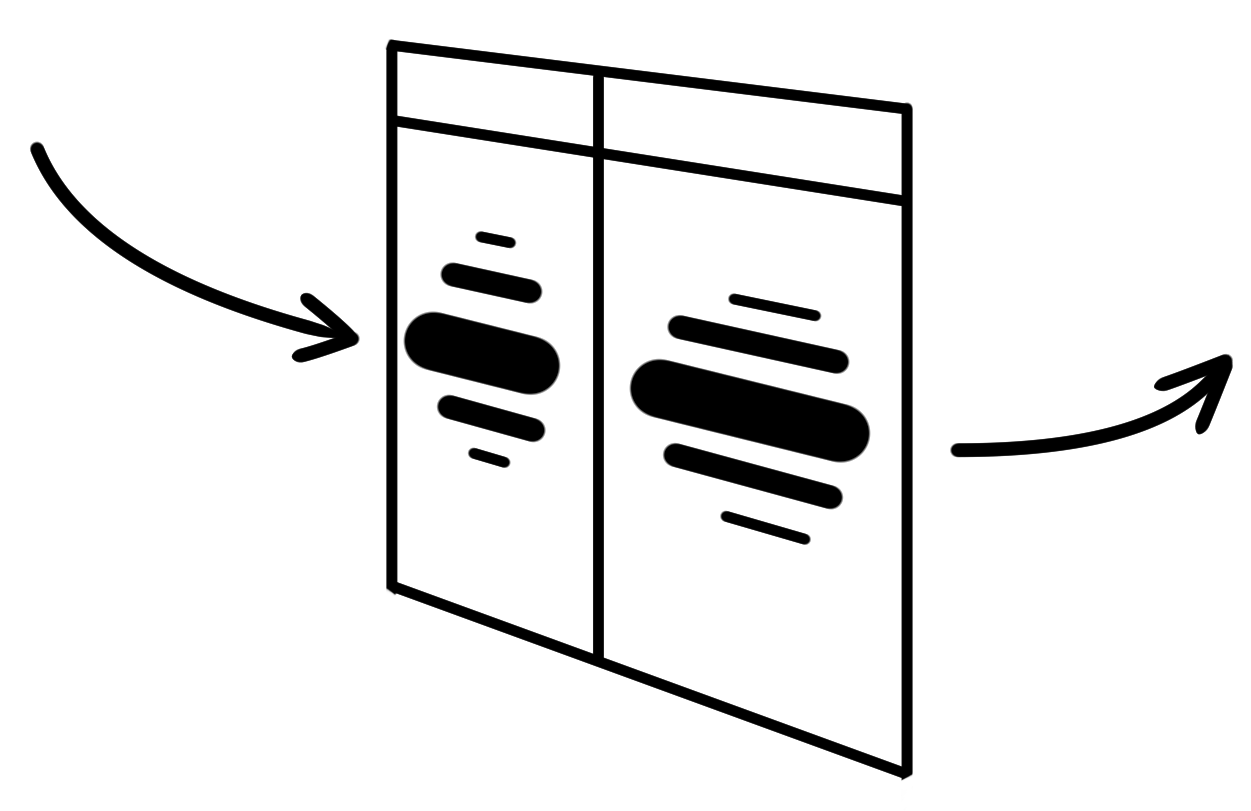

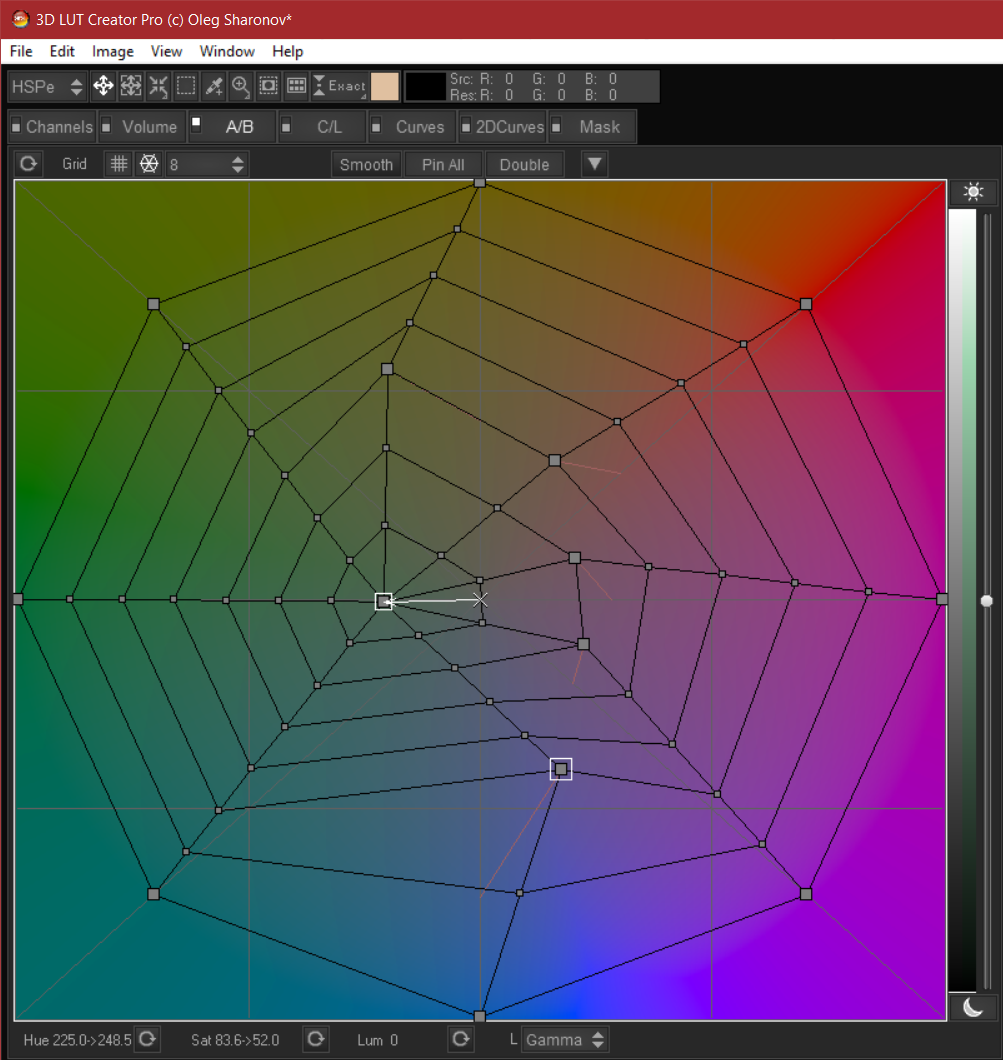
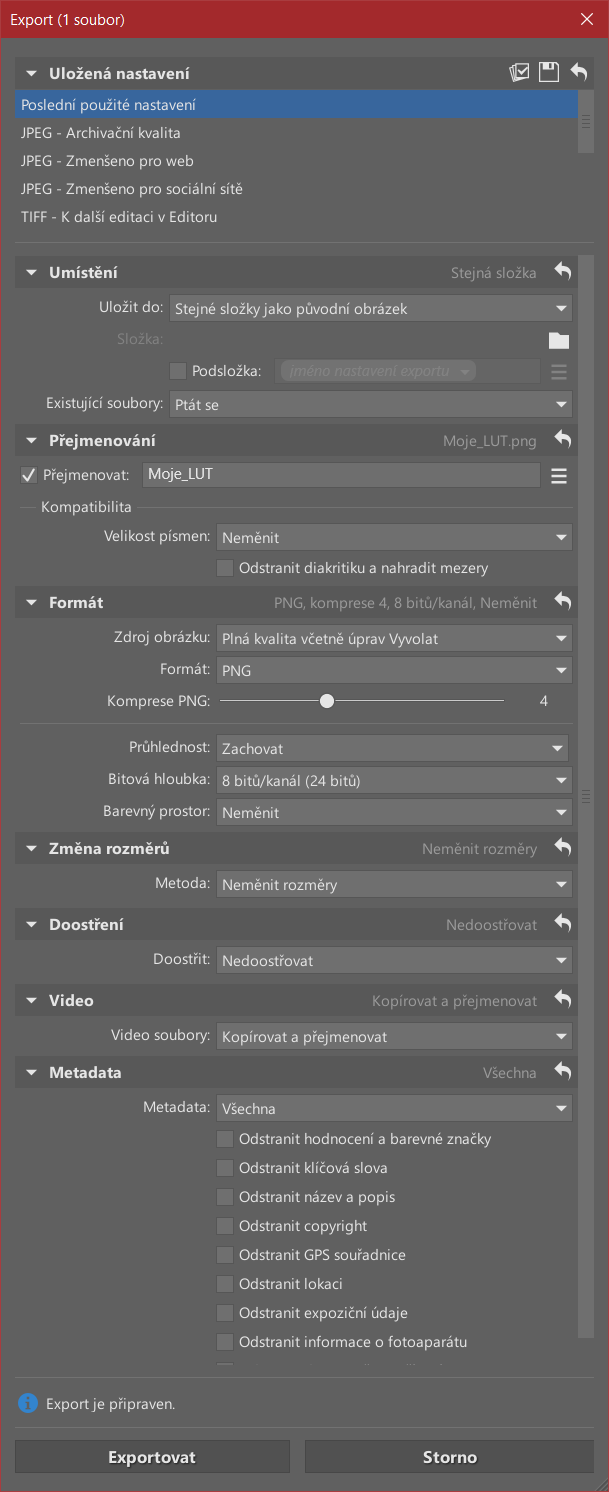
Petr
Zhruba od poloviny článku jsem se ztratil. Mluvíte řečí jiného kmene než já.
Pavel Kadlec
Nejprve musíte získat základní tabulku ve formátu .PNG. ????
Prosím vás nebyl by podrobnější popis ?
Redakce
Dobrý den,
ve stejném odstavci, ze kterého citujete, je uveden odkaz přímo na stránku, kde se dají stáhnout zmíněné PNG soubory. Dokonce je v tomtéž odstavci uvedeno, které konkrétně si máte z této stránky stáhnout. Obávám se, že podrobněji to už neumíme.
Pěkný den!
Jarda
šéfredaktor